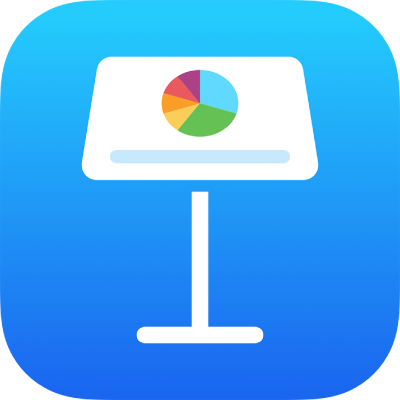
Anvend et lysbilledlayout i Keynote på iPhone
Du kan hurtigt ændre et lysbilledes udseende ved at anvende et andet lysbilledlayout til det. Hvis du foretager ændringer af et lysbilledformat (f.eks. flytter et tekst- eller billedeksempel) og senere vil bruge den oprindelige formatering, kan du anvende lysbilledlayoutet igen. Dit indhold slettes ikke, når du anvender lysbilledlayoutet igen.
Anvend et andet lysbilledlayout
Gå til appen Keynote
 på din iPhone.
på din iPhone.Åbn en præsentation.
Tryk for at vælge et eller flere lysbilleder i lysbillednavigatoren.
Knib indad på lysbilledet for at zoome ud, hvis du ikke kan se lysbillednavigatoren.
Tryk på
 , og tryk derefter på Layout.
, og tryk derefter på Layout.Hvis du ikke kan se Layout, skal du sørge for, at du ikke har valgt noget på lysbilledet.
Skub for at se alle lysbilledlayout, og tryk derefter på et for at anvende det.
Tryk på
 for at lukke betjeningsmulighederne.
for at lukke betjeningsmulighederne.
Anvend et lysbilledlayout igen
Du kan anvende et lysbilledlayout igen, så tekst- og medieeksemplerne flyttes tilbage til deres standardformat og -placering. Lysbilledets baggrund får igen sin standardfarve eller sit standardbillede, og eksempelobjekterne er vist eller skjult, som de var som standard.
Bemærk: Hvis du deler en præsentation med andre, kan du ikke anvende lysbilledlayout igen.
Gå til appen Keynote
 på din iPhone.
på din iPhone.Åbn en præsentation.
Tryk for at vælge et eller flere lysbilleder i lysbillednavigatoren.
Knib indad på lysbilledet for at zoome ud, hvis du ikke kan se lysbillednavigatoren.
Tryk på
 , tryk på Udseende, og tryk derefter på Anvend lysbilledlayout igen.
, tryk på Udseende, og tryk derefter på Anvend lysbilledlayout igen.Hvis du ikke kan se Udseende, skal du sørge for, at du ikke har valgt noget på lysbilledet.
Tryk på
 for at lukke betjeningsmulighederne.
for at lukke betjeningsmulighederne.